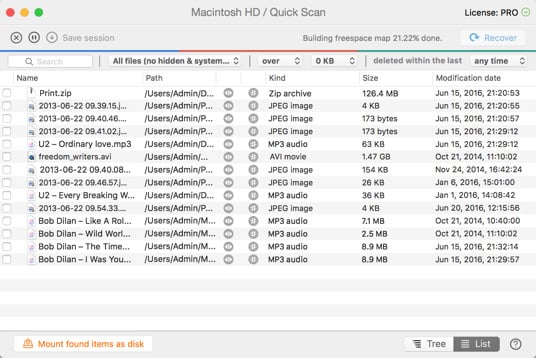A recuperação de dados do Mac de uma unidade formatada pode levar vários minutos e até várias horas (dependendo do tamanho da unidade, do número de arquivos e da condição da unidade).
Como Recuperar Dados do Disco Rígido Formatado no Mac OS X
Acontece. Você formata um drive de disco e, em seguida, percebe que tinha um arquivo crítico que não estava salvo em mais nenhum outro lugar. Mas não perca a esperança - o Disk Drill pode ajudar.